Comment installer Ubuntu à partir d'une clé USB

Ubuntu est un logiciel libre et un système d'exploitation open source. Il s'agit d'une distribution Linux basée sur Debian. Elle peut fonctionner sur des ordinateurs de bureau et des serveurs. Il s'adresse aux utilisateurs grand public et met l'accent sur la facilité d'utilisation et l'amélioration de l'expérience utilisateur.
L'installation d'Ubuntu est si simple que nous expliquons ici les bases de l'installation.
L'une des choses à prendre en compte est que nous devons avoir l'image ISO qui peut être téléchargée à partir du site Web officiel.
- Téléchargez l'image ISO à partir du lien suivant :
 Après avoir téléchargé l'image UBUNTU, nous devons télécharger un outil qui nous permet de démarrer notre clé USB, afin d'y monter notre système. Dans ce cas, nous utiliserons Installateur USB universel.
Après avoir téléchargé l'image UBUNTU, nous devons télécharger un outil qui nous permet de démarrer notre clé USB, afin d'y monter notre système. Dans ce cas, nous utiliserons Installateur USB universel.
- Télécharger Installateur USB universel en cliquant sur le lien suivant :
Une fois les outils téléchargés, nous configurons notre USB pour qu'elle soit amorçable.
Comment pirater Facebook avec termux depuis votre android SANS ROOT
Etapes pour configurer notre USB pour démarrer Ubuntu.
Universal USB Installer (également connu sous le nom d'UUI) est un programme de création d'une clé USB Linux amorçable en temps réel. Il permet aux utilisateurs de démarrer via USB des distributions Linux, Windows Installer, Windows To Go, des scanners antivirus, des logiciels de clonage de disque ou tout autre outil système pouvant être placé sur une clé USB. Le logiciel est facile à utiliser, il suffit de sélectionner la version dans la liste, de rechercher le fichier ISO, de sélectionner le lecteur flash cible et de cliquer sur "Créer". Lorsque vous avez terminé, vous devriez avoir une clé USB amorçable prête à fonctionner, contenant le système d'exploitation ou l'outil de votre choix.
- Pour démarrer notre clé USB, la première chose à faire est d'ouvrir le programme Installateur USB universel.
- Sélectionnez l'image ISO Ubuntu.

- Sélectionner la clé USB
- Et nous cliquons sur créer.
- Nous attendons que le processus soit achevé.

Une fois ce processus terminé, notre mémoire est prête à être démarrée à partir de l'interface utilisateur. gestionnaire de démarrage du système.
Installation d'Ubuntu à partir du bootloader USB.
Pour pouvoir lancer le chargeur de démarrage sur notre ordinateur, il est nécessaire qu'il soit prêt. C'est-à-dire qu'en effectuant ce processus, nos données sur le disque dur où nous allons l'installer seront perdues.
- La première chose à faire est d'éteindre complètement votre ordinateur lorsque la clé USB est branchée.
- Allumez-le et accédez aux paramètres du BIOS, avec F2, F9, F11 etc. (en fonction de votre PC).
- Nous allons dans le chargeur de démarrage du périphérique et recherchons la clé USB avec F5/F6 nous passons à la première option pour donner la priorité au démarrage de la clé USB.
- Quittez et enregistrez les modifications apportées.
- Au redémarrage, l'ordinateur démarre d'abord notre clé USB.
- Le système d'exploitation démarre et nous cliquons sur ubuntu.
- Nous attendons qu'il charge les composants et cliquons sur installer ubuntu.
 Choisissez la langue d'installation, dans ce cas nous mettrons l'espagnol.
Choisissez la langue d'installation, dans ce cas nous mettrons l'espagnol. - Définir la langue de la disposition du clavier

Nous mettrons l'espagnol latino-américain à l'honneur. - Lorsque nous continuons, on nous demande quel type d'installation nous voulons.
Normal : installe un certain nombre de programmes essentiels afin que vous puissiez utiliser la distribution pour tout, de la navigation à la bureautique, en passant par les jeux et le multimédia.
Minimal : une installation beaucoup plus petite. Inclut un navigateur web et les paquets minimums requis pour fonctionner. - Nous suivons les étapes de configuration où dans la partie de l'installation des mises à jour.
 et cliquez sur continuer.
et cliquez sur continuer. - Sélectionnez la partition du disque dur où vous souhaitez installer Ubuntu.
 Supprimez les données d'installation (si vous ne voulez avoir que ce système).
Supprimez les données d'installation (si vous ne voulez avoir que ce système). - En vous donnant installer maintenant Cette boîte apparaît et affiche les partitions à modifier dans l'unité de stockage.
 Cliquez sur continuer.
Cliquez sur continuer. - Nous définissons notre langue régionale et notre localisation.

- Entrez votre nom d'utilisateur et votre mot de passe.

- Nous attendons la fin de l'installation, environ 20 minutes selon les performances de votre ordinateur.

- Après avoir redémarré l'ordinateur, retirez la clé USB.
- Prêt
Tutoriel vidéo d'installation d'Ubuntu :


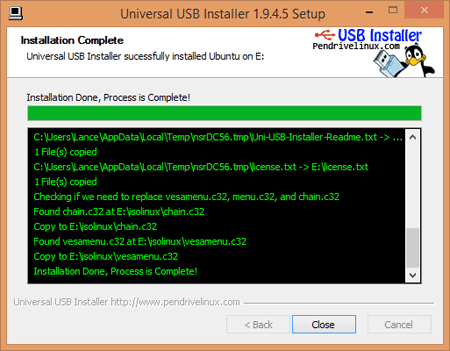
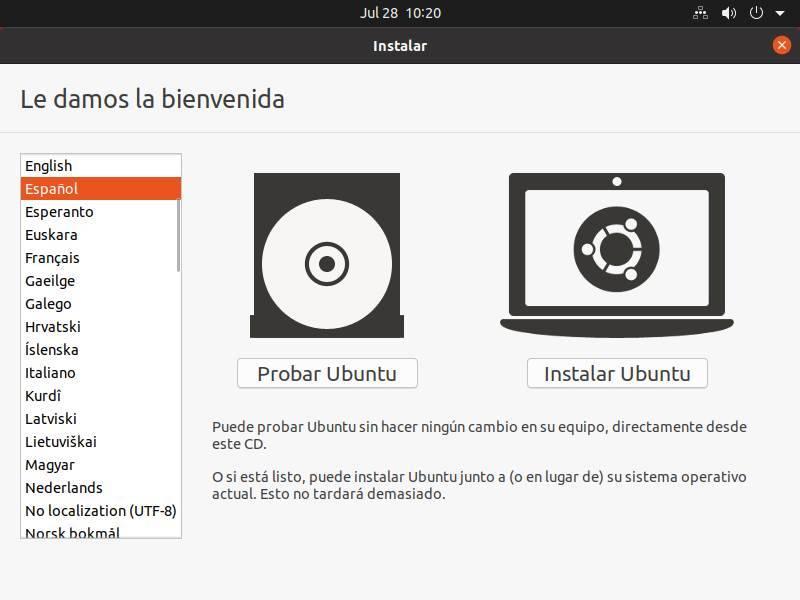 Choisissez la langue d'installation, dans ce cas nous mettrons l'espagnol.
Choisissez la langue d'installation, dans ce cas nous mettrons l'espagnol.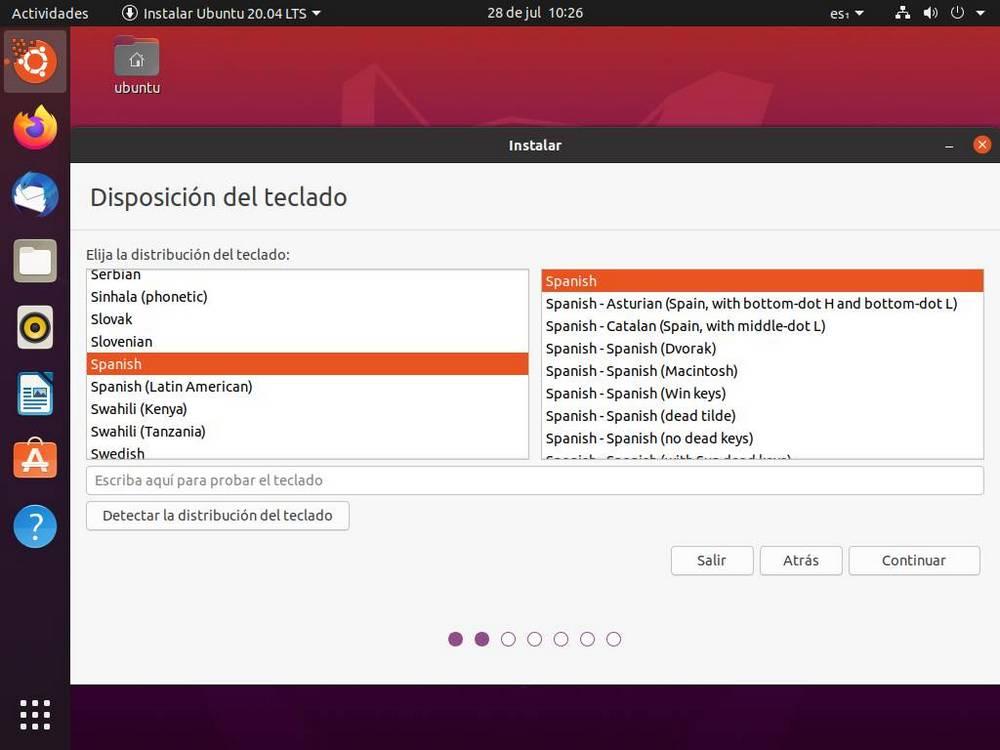
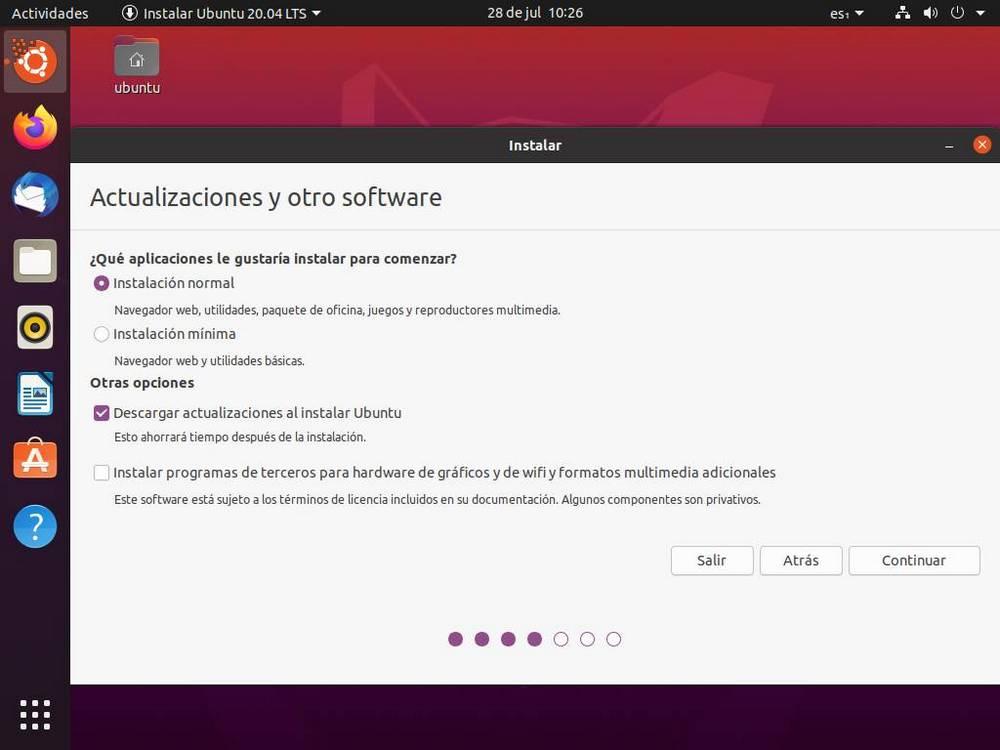 et cliquez sur continuer.
et cliquez sur continuer.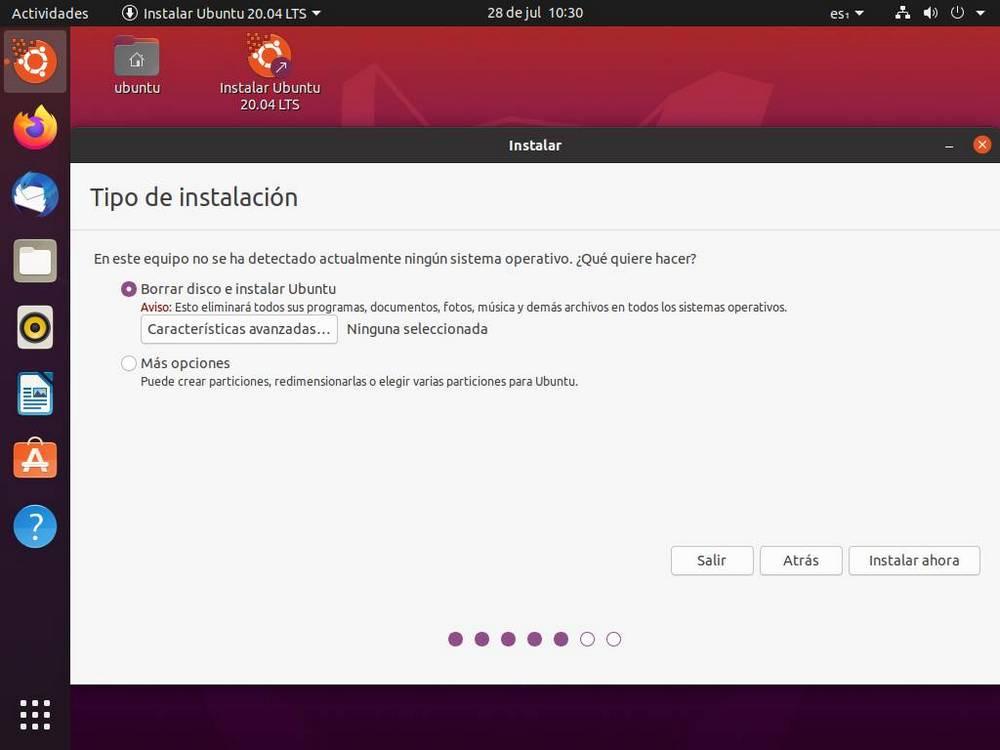 Supprimez les données d'installation (si vous ne voulez avoir que ce système).
Supprimez les données d'installation (si vous ne voulez avoir que ce système).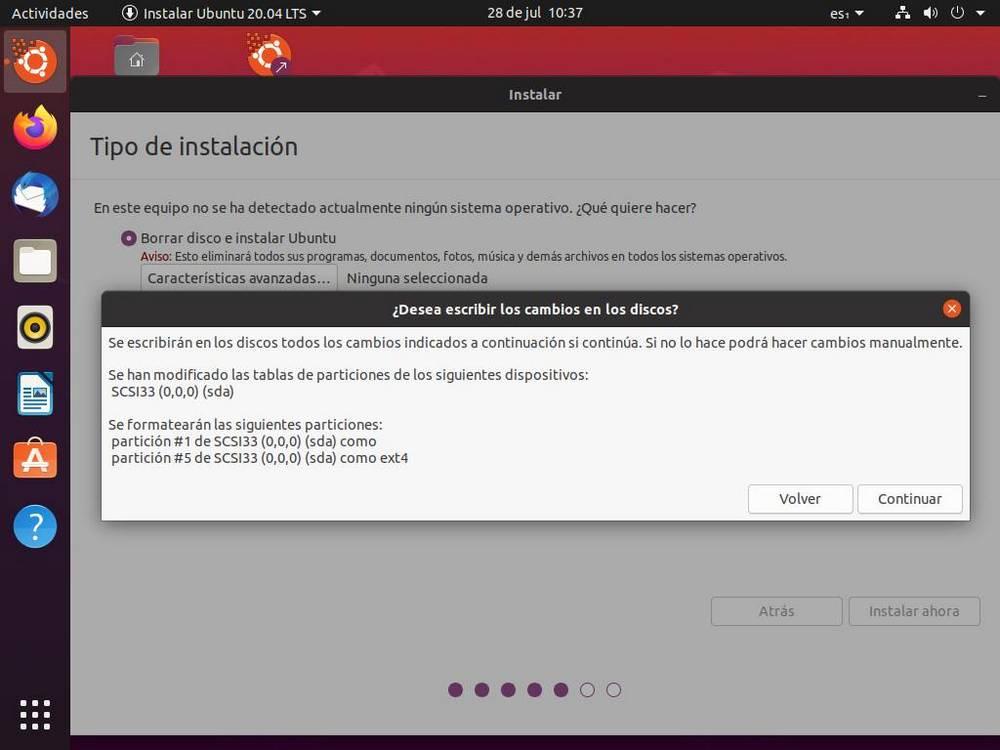 Cliquez sur continuer.
Cliquez sur continuer.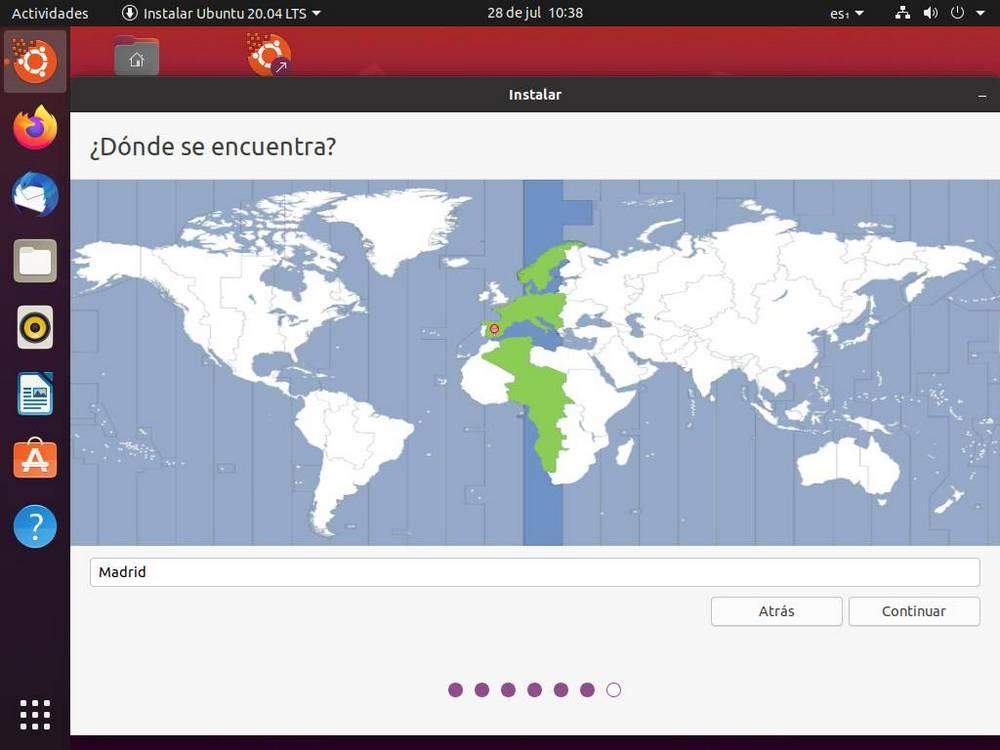
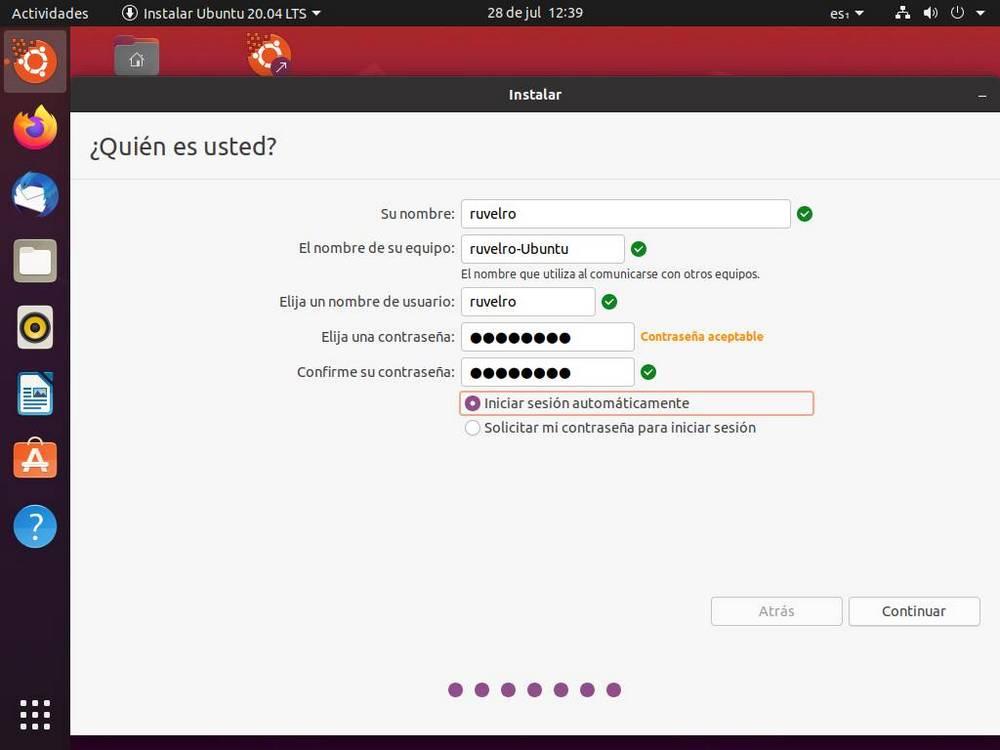
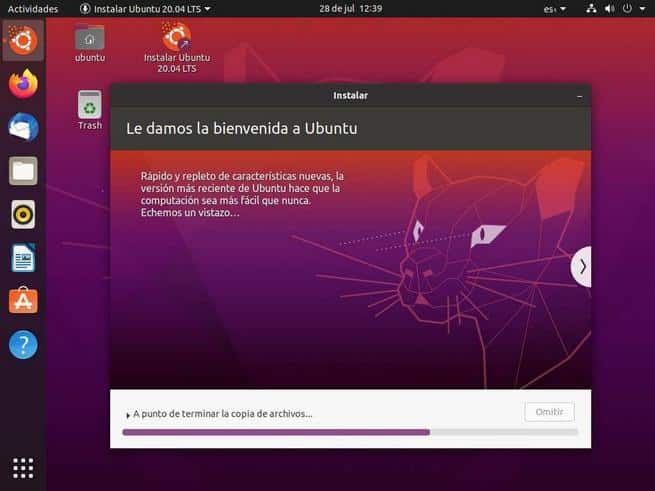
Laisser un commentaire
Vous devez vous connecter pour publier un commentaire.